Come aggiungere la funzionalità Salva e continua nei moduli di WordPress
Pubblicato: 2021-11-10Vuoi consentire al tuo utente di salvare e riprendere i propri moduli WordPress prima dell'invio?
Se disponi di moduli complessi e lunghi, la funzionalità di salvataggio e continua è utile per i tuoi utenti. Aiuta a ottenere più invii di moduli, poiché le persone possono salvare i propri progressi e inviare facilmente una volta terminato.
In questo articolo, ti mostreremo come aggiungere una funzionalità di salvataggio e continua nei moduli di WordPress per migliorare il tasso di completamento dei moduli.
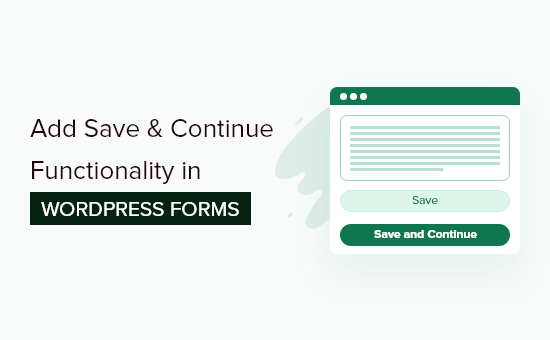
Quando utilizzare Salva e continua nei moduli di WordPress?
Spesso le persone non inviano un modulo se il completamento richiede molto tempo. Avere una funzione di salvataggio e ripristino per i tuoi moduli WordPress può risolvere questo problema.
La funzionalità Salva e continua consente ai tuoi utenti di salvare lo stato di avanzamento del modulo e riprendere a compilarlo da dove l'hanno lasciato.
Offre ai tuoi visitatori la flessibilità di completare il modulo quando vogliono, poiché non devono farlo in una volta sola. Di conseguenza, ottieni più invii di moduli e riduci l'abbandono dei moduli.
La funzione Salva e continua funziona perfettamente se hai moduli lunghi come sondaggi, questionari, domande di lavoro o richiedi a più persone di compilare i dettagli in diverse fasi di un flusso di lavoro.
Detto questo, diamo un'occhiata a come puoi aggiungere la funzionalità di salvataggio e continua nei moduli di WordPress.
Aggiunta della funzionalità Salva e continua nei moduli di WordPress
Il modo più semplice per aggiungere funzionalità di salvataggio e ripristino in WordPress è utilizzare WPForms. È il miglior plug-in per moduli di contatto di WordPress e oltre 5 milioni di proprietari di siti Web lo utilizzano.
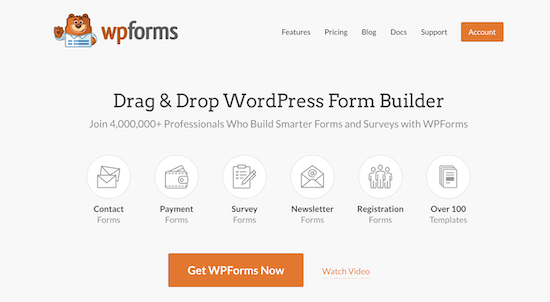
Con WPForms, puoi creare qualsiasi tipo di modulo WordPress, inclusi modulo di contatto, modulo di pagamento, modulo di iscrizione alla newsletter e altro ancora. Offre un generatore di moduli drag and drop, che lo rende facile da usare per i principianti.
Ottieni anche oltre 300 modelli di modulo predefiniti, numerosi campi modulo per la personalizzazione e l'integrazione con i più diffusi strumenti di email marketing e servizi di riscossione dei pagamenti come PayPal.
Di recente, hanno rilasciato un componente aggiuntivo Salva e riprendi che consente ai tuoi visitatori di salvare i loro moduli e completarli dove erano rimasti.
Per questo tutorial, utilizzeremo la versione WPForms Pro perché include il componente aggiuntivo Salva e riprendi. Tuttavia, esiste anche una versione WPForms Lite con cui puoi iniziare.
Innanzitutto, dovrai installare e attivare WPForms sul tuo sito web. Se hai bisogno di aiuto, consulta il nostro tutorial su come installare un plugin per WordPress.
Dopo l'attivazione, puoi andare su WPForms »Impostazioni dalla dashboard di WordPress e inserire la tua chiave di licenza. Puoi trovare la chiave nell'area dell'account WPForms.
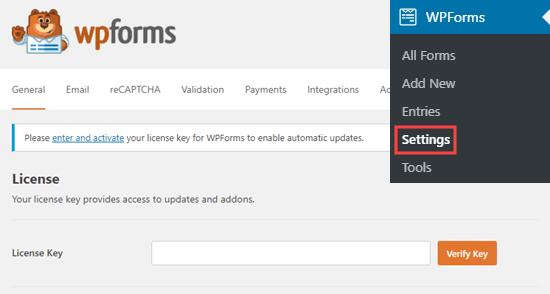
Successivamente, dovrai attivare "Salva e riprendi componente aggiuntivo" accedendo a WPForms »Componenti aggiuntivi dall'area di amministrazione di WordPress e facendo clic sul pulsante "Installa componente aggiuntivo".
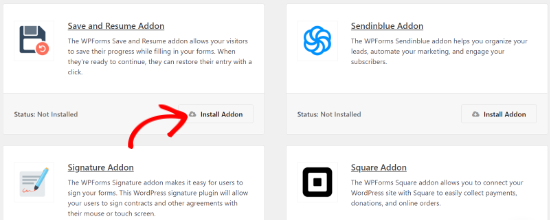
Una volta che l'addon è attivo, puoi aggiungere la funzionalità di salvataggio e continua a un modulo esistente o creare un nuovo modulo WordPress. Per iniziare, vai semplicemente su WPForms »Aggiungi nuovo pagina.
Nella schermata successiva, vedrai i modelli predefiniti per il tuo modulo. Puoi inserire un nome per il tuo modulo e selezionare un modello per iniziare.
Per questo tutorial, selezioniamo il modello di modulo di suggerimento. Puoi passare il mouse sopra il modello e fare clic sul pulsante "Usa modello".

Successivamente, puoi modificare il tuo modulo utilizzando il generatore di trascinamento della selezione. Trascina semplicemente qualsiasi campo modulo che desideri aggiungere al modulo e rilascialo sul modello.
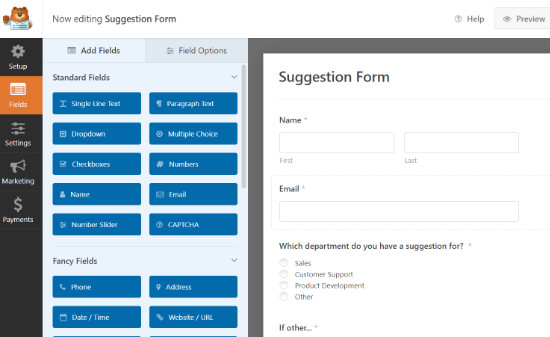
WPForms ti consente anche di modificare ogni campo del modulo. Ad esempio, puoi modificarne l'etichetta, aggiungere una descrizione, modificare l'ordine delle scelte, rendere un campo obbligatorio e altro ancora.
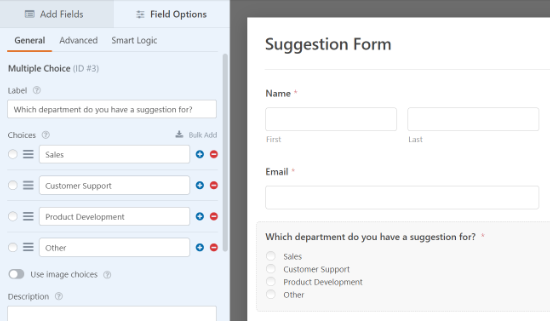

Successivamente, puoi andare alla scheda "Impostazioni" dal menu alla tua sinistra e quindi selezionare "Salva e riprendi".
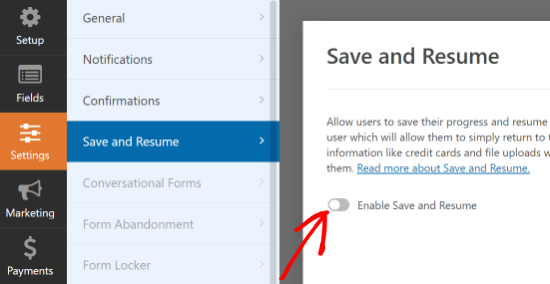
Successivamente, puoi fare clic sull'interruttore per l'opzione "Abilita Salva e riprendi". Ciò consentirà all'utente di salvare il modulo e continuare a completarlo in un secondo momento.
Quando abiliti questa opzione, sbloccherai più impostazioni per personalizzare la funzionalità di salvataggio e ripristino. Ad esempio, puoi modificare il testo visualizzato accanto al pulsante di invio e consentire agli utenti di salvare lo stato di avanzamento del modulo.
Oltre a ciò, c'è un'opzione per abilitare una pagina di disclaimer, che viene mostrata agli utenti prima di salvare i loro progressi. WPForms ti consente anche di modificare le impostazioni della pagina di conferma e cambiare il testo visualizzato sulla pagina.

Successivamente, ci sono più opzioni se scorri verso il basso. Puoi "Abilitare il collegamento al ripristino" per consentire agli utenti di copiare il collegamento del modulo e incollarlo nei loro browser per riprenderlo in seguito.
C'è anche un'opzione per "Abilita notifica e-mail" che invia il collegamento all'indirizzo e-mail dell'utente, in modo che possano accedere al proprio modulo dalla posta in arrivo.
Puoi anche modificare il testo dell'e-mail che i tuoi visitatori vedranno nella loro casella di posta e il messaggio visualizzato.
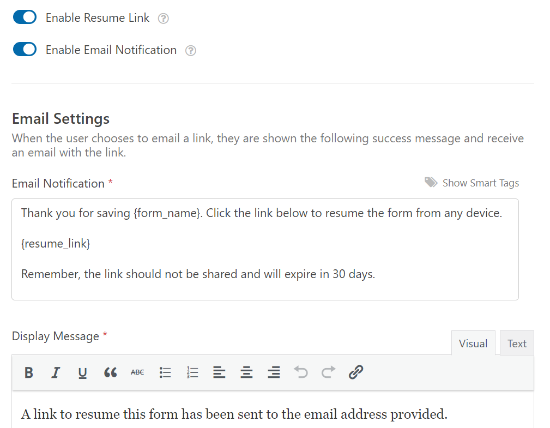
WPForms ti consente anche di modificare le impostazioni di notifica e l'e-mail di conferma che le persone riceveranno quando inviano un modulo.
Dopo aver apportato le modifiche, vai avanti e fai clic sul pulsante "Salva" in alto ed esci dal generatore di moduli.
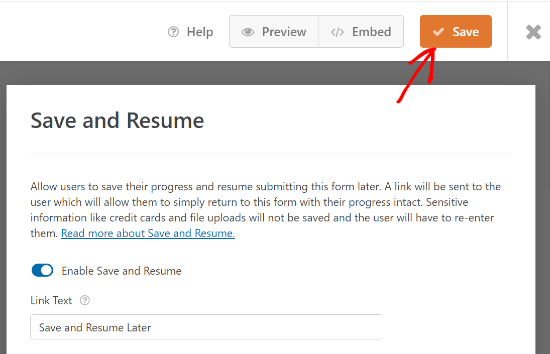
Successivamente, puoi aggiungere il tuo modulo a qualsiasi post o pagina del blog. Per iniziare, modifica semplicemente una pagina esistente o aggiungine una nuova. Una volta che sei nell'editor di WordPress, fai clic sul pulsante "+" e aggiungi un blocco WPForms.

Dopodiché, seleziona il modulo che hai appena creato dal menu a tendina e pubblica la tua pagina.
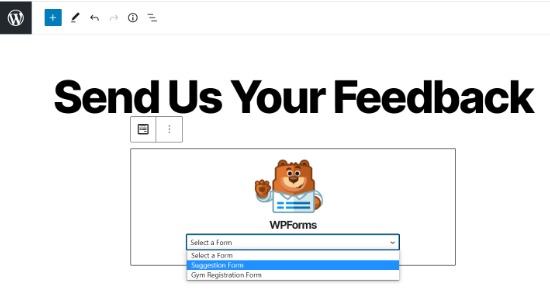
Ora puoi visitare la tua pagina e scorrere fino alla fine del modulo per vedere l'opzione "Salva e riprendi più tardi" accanto al pulsante Invia.

Quando qualcuno fa clic sull'opzione Salva e riprendi in seguito, vedrà un collegamento al modulo, che può copiare. Ci sarà anche la possibilità di inserire un indirizzo e-mail per ricevere il link del modulo via e-mail.
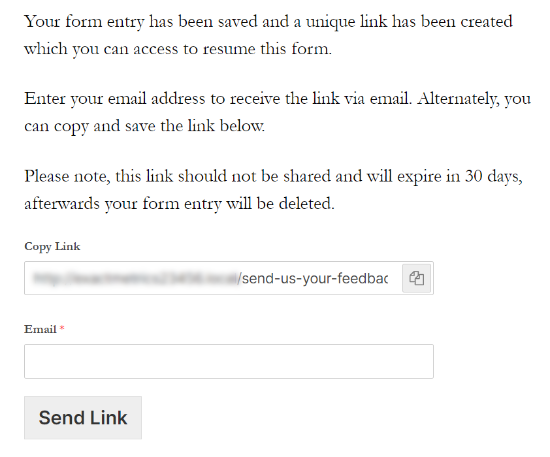
Ora puoi anche vedere se qualcuno ha completato parzialmente il proprio modulo e ha utilizzato l'opzione Salva e continua in WPForms.
Tutto quello che devi fare è accedere a WPForms »Voci dalla dashboard di WordPress e selezionare il tuo modulo per visualizzarne le voci.
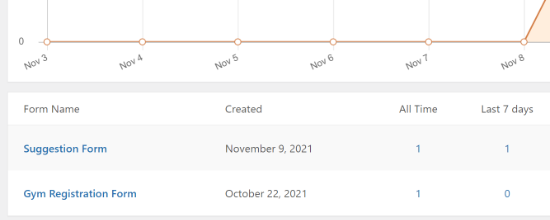
Nella schermata successiva, puoi cercare le voci che hanno uno stato "Parziale". Si tratta di persone che hanno fatto clic sulla funzionalità Salva e riprendi e hanno salvato l'avanzamento del modulo.
Lo stato cambierà automaticamente in Completato quando l'utente restituisce e completa il modulo.
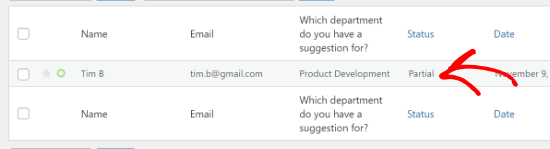
Ci auguriamo che questo articolo ti abbia aiutato a imparare come aggiungere funzionalità di salvataggio e continua nei moduli di WordPress. Potresti anche consultare la nostra guida su come avviare un negozio online e i migliori plugin e strumenti WordPress per siti aziendali.
Se ti è piaciuto questo articolo, iscriviti al nostro canale YouTube per i tutorial video di WordPress. Ci trovate anche su Twitter e Facebook.
